Одним из наиболее распространенных способов взаимодействия между компьютерами на базе linux и windows является Samba. Samba - это пакет программ, которые позволяют создавать и обращаться к сетевым дискам и общим папкам на одинаковых или разных операционных системах. Наиболее частым из способов применения Samba является ее настройка в качестве файлового сервера.
В сегодняшней нашей инструкции вы узнаете как выполняется установка и настройка Samba CentOS 8 для обмена файлами между Linux и Windows системами. Доступ к общим папкам сервера будет настроен для в первой части для любого пользователя без запроса пароля, а во второй - с запросом пароля доступа к защищенной общей папке.
Содержание статьи
Установка samba в CentOS 8
Сперва авторизуйтесь на вашем сервере от имени пользователя root. Затем используйте команду приведенную ниже для установки необходимых пакетов:
dnf install samba samba-common samba-client -y
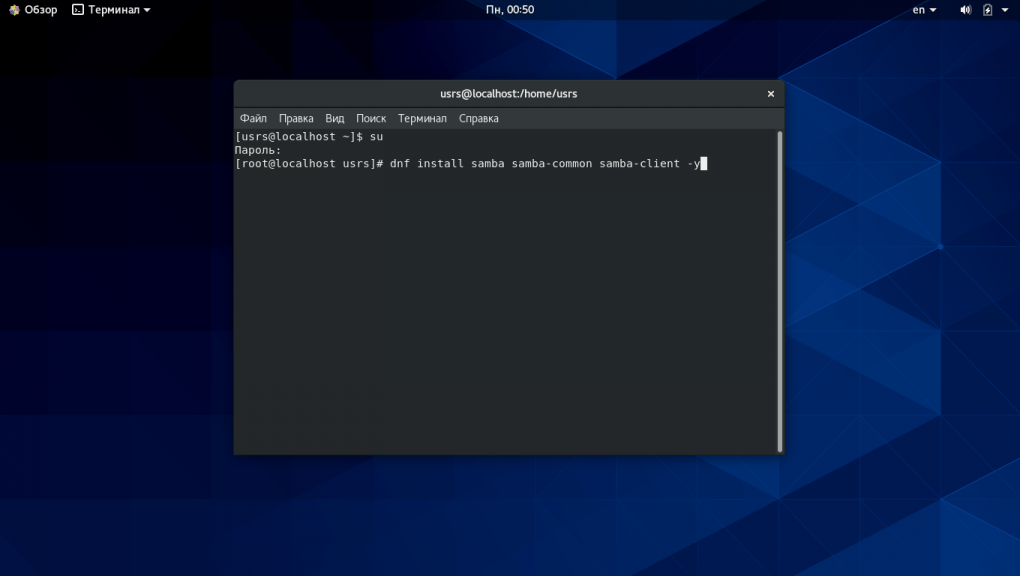
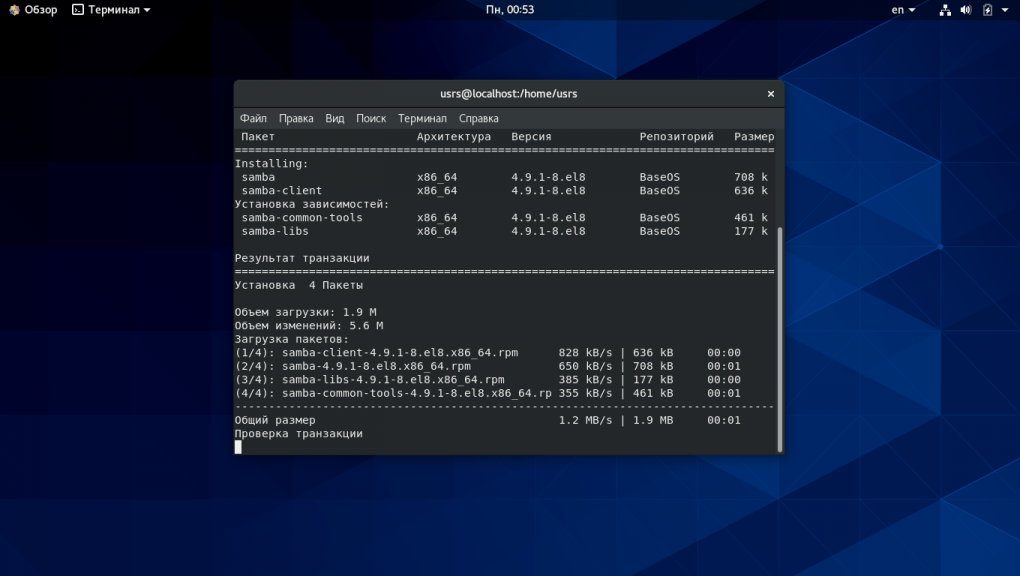
По умолчанию во всех windows компьютерах используется рабочая группа WORKGROUP. Вы можете проверить принадлежность вашего Windows компьютера к этой рабочей группе выполнив следующую команду:
net config workstation
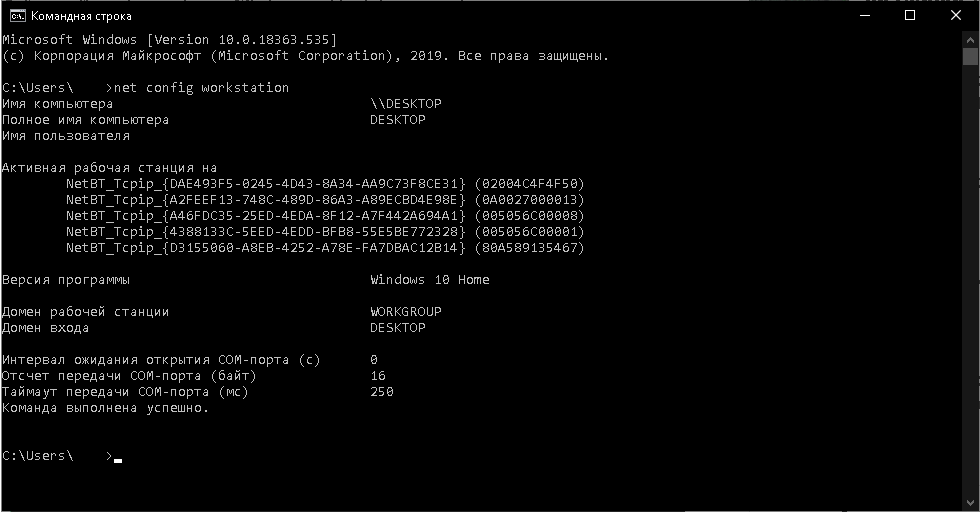
Настройка samba в CentOS 8
Сперва перед началом настройки переименуйте конфигурационный файл Samba для сохранения его резервной копии. Выполняется это действие следующей командой:
mv /etc/samba/smb.conf /etc/samba/smb.conf.default
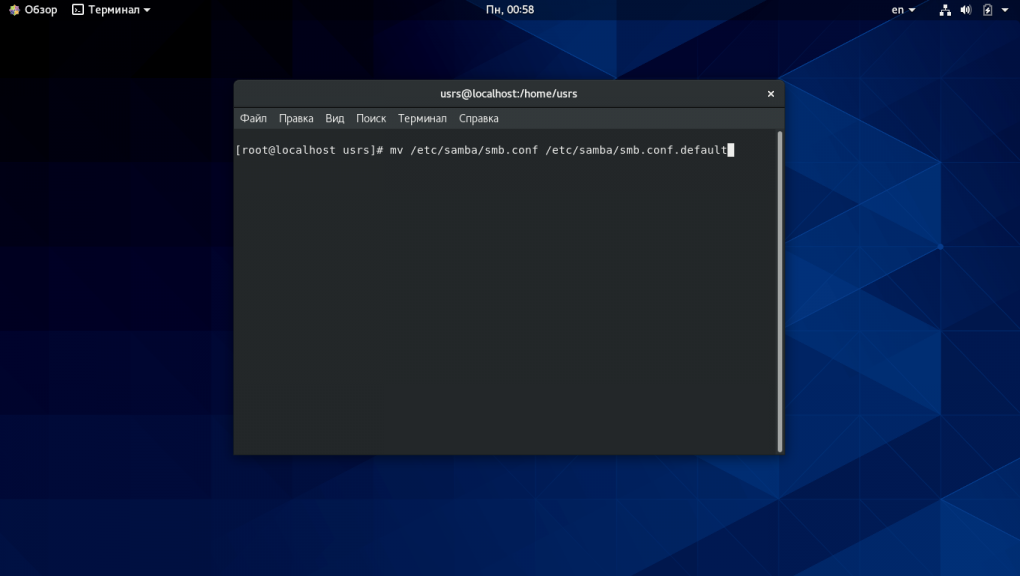
1. Общий ресурс с анонимным доступом
Теперь создайте на сервере общий ресурс в котором будут хранится файлы и папки с предоставленным к ним анонимным доступом. Для этого вам необходимо создать папку к которой будет предоставлен анонимный доступ:
mkdir -p /srv/samba/anonymous
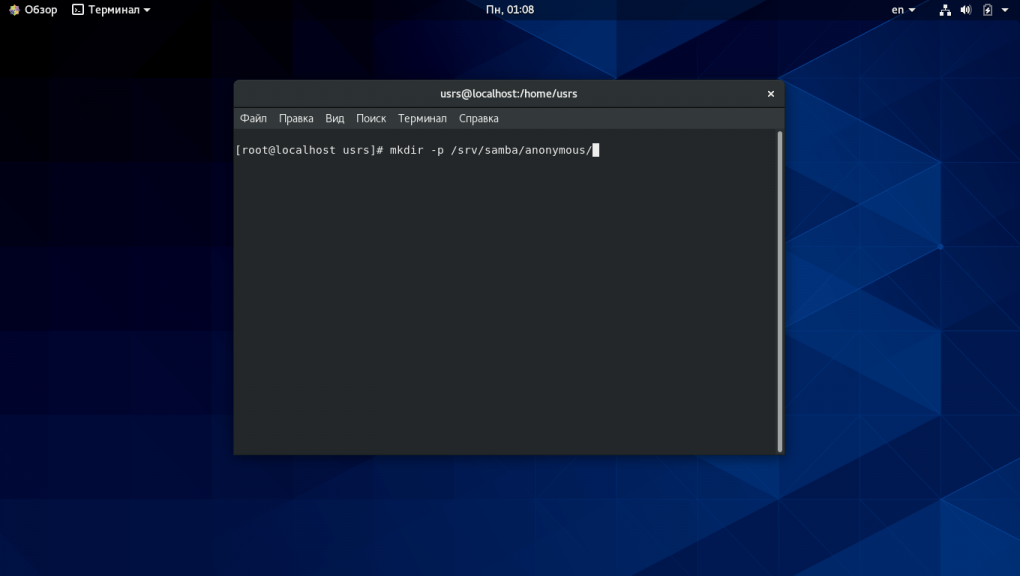
Затем настройте права и разрешения selinux на доступ к этой папке при помощи следующих команд:
chmod -R 0755 /srv/samba/anonymous
chown -R nobody:nobody /srv/samba/anonymous
chcon -t samba_share_t /srv/samba/anonymous
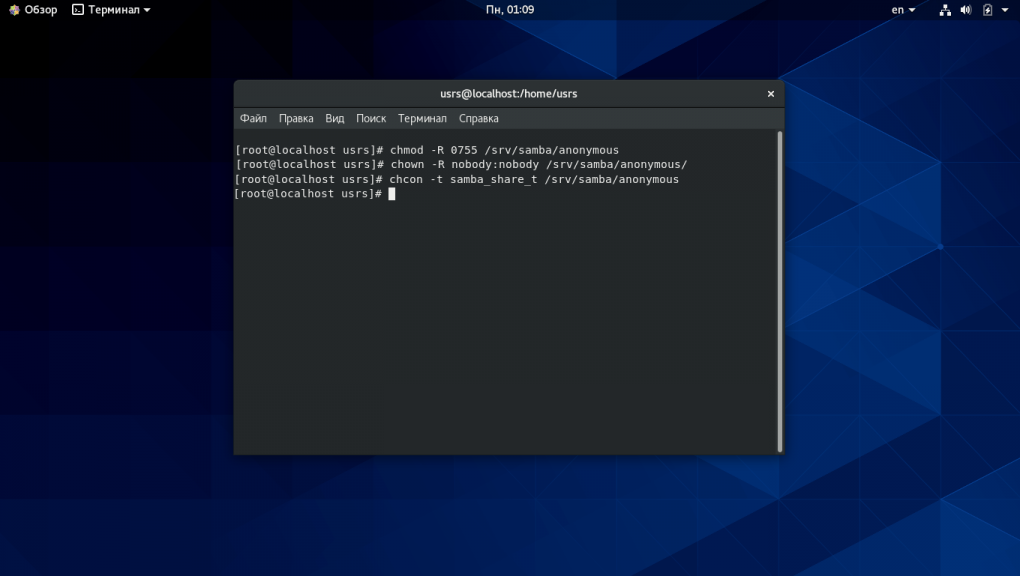
Теперь создадим новый файл конфигурации Samba следующей командой:
nano /etc/samba/smb.conf
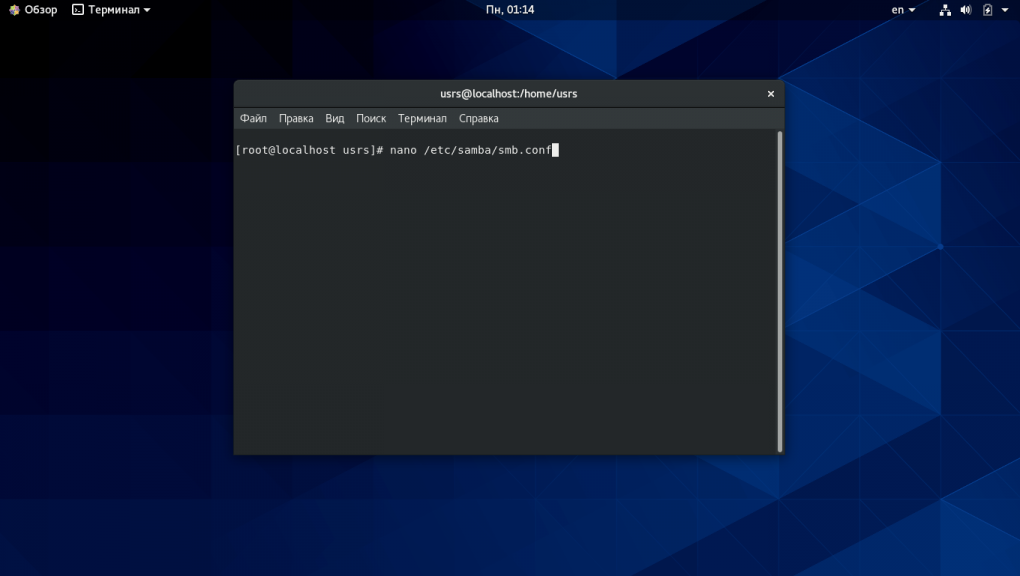
Добавьте в созданный файл следующие строки:
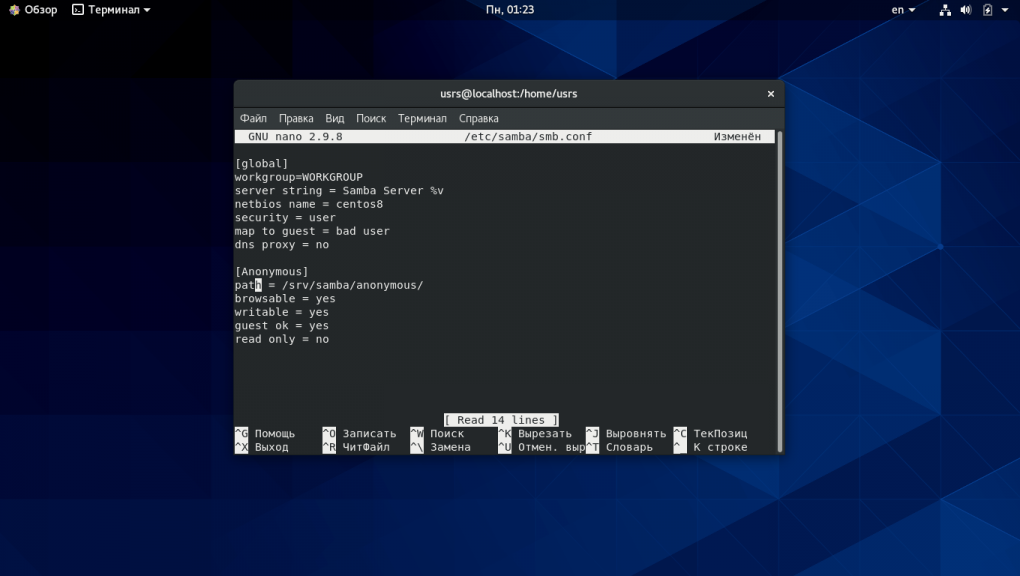
Проверьте настройки Samba запустив следующую команду:
testparm
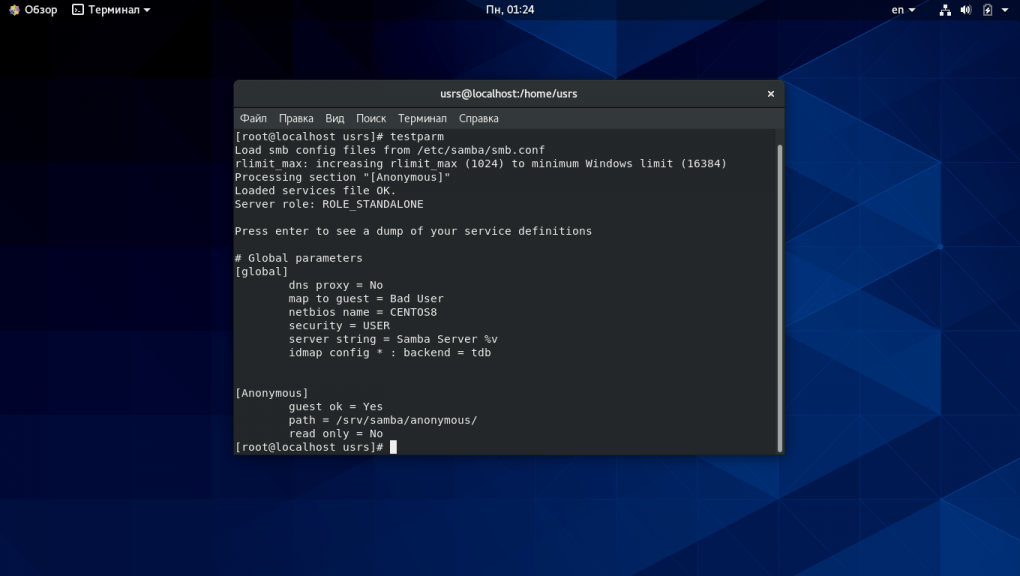
Теперь вам необходимо добавить службу Samba в брандмауэр и запустить её. Для этого выполните следующие команды:
firewall-cmd --permanent --add-service=samba
firewall-cmd --reload
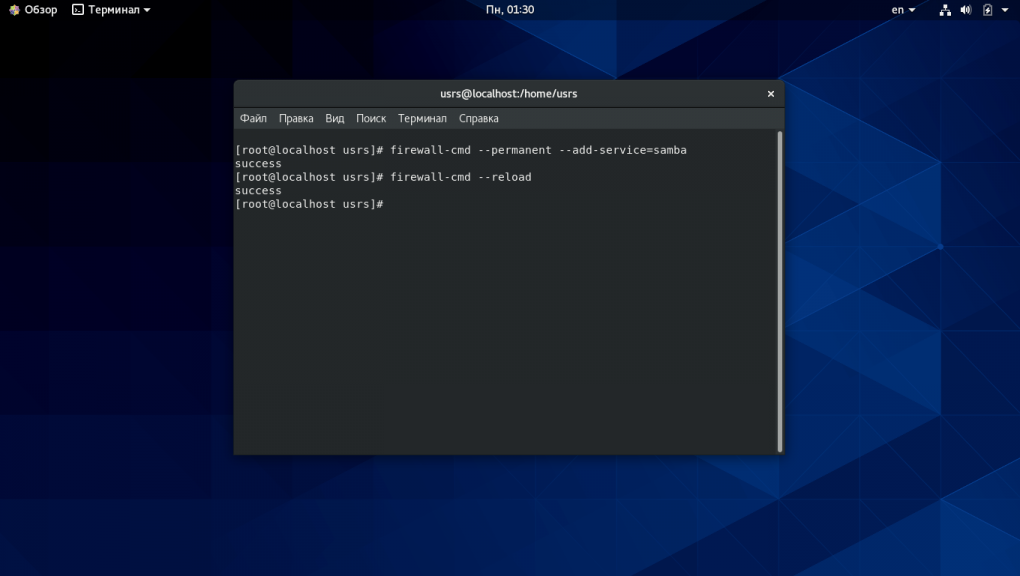
Запустите и добавьте в автозагрузку сервис Samba:
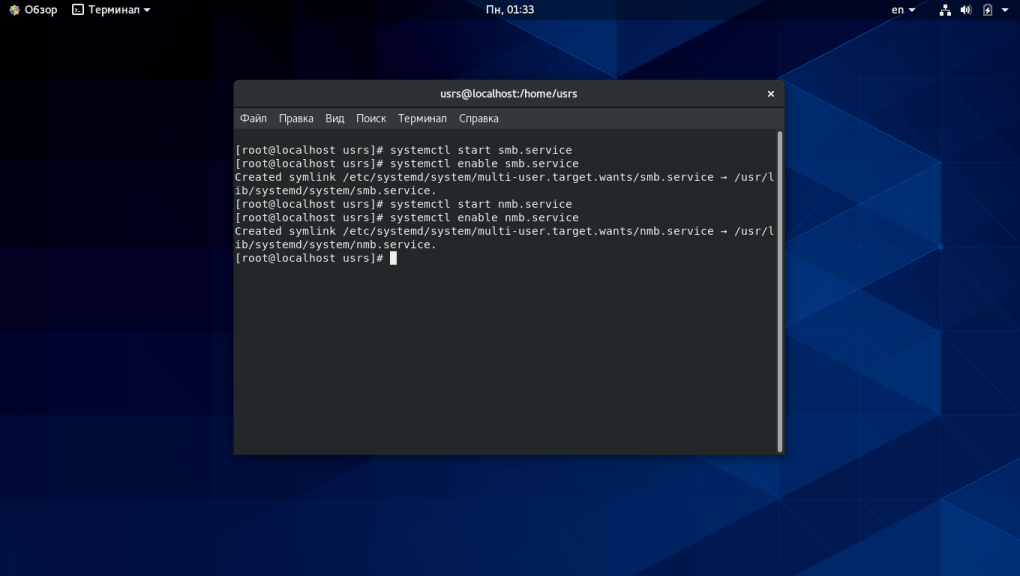
Теперь на вашей windows машине откройте строку Выполнить находящуюся в меню Пуск или при помощи сочетания клавиш Win+R. В открывшейся строке наберите следующую команду и нажмите ОК либо Enter:
\\centos8

У вас откроется сетевая папка расположенная на вашем CentOS 8 сервере настроенная для анонимного доступа.
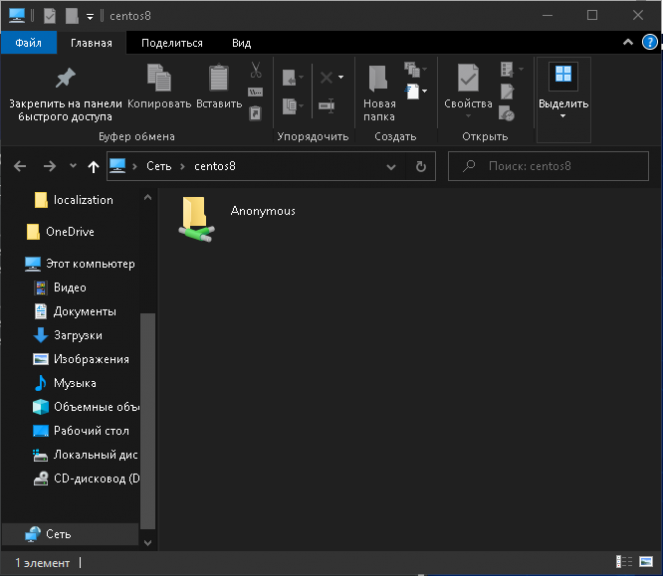
Теперь вы можете добавлять требуемые файлы и папки в эту папку предоставляя другим пользователям доступ к ним.
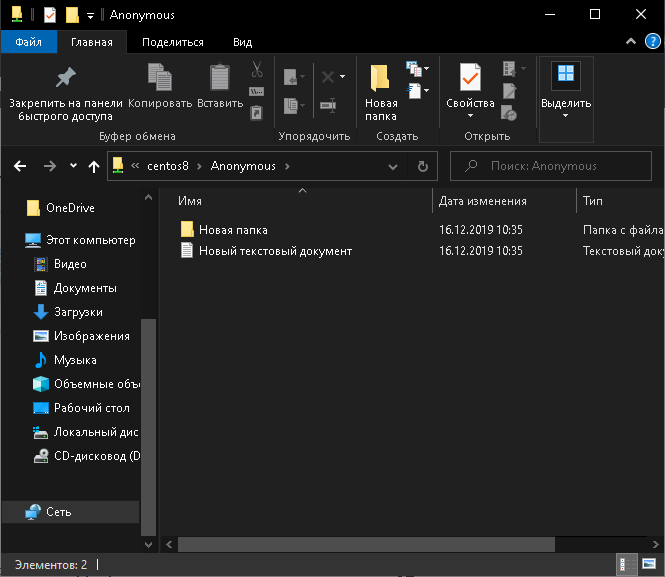
Настройка Samba CentOS 8 для анонимного доступа к данным завершена.
2. Общий ресурс с приватным доступом
Для предоставления доступа к файлам и папкам определенным пользователям создайте защищенную папку Samba. Сперва создайте защищенную группу с пользователями. Для этого выполните следующую команду:
groupadd securedgroup
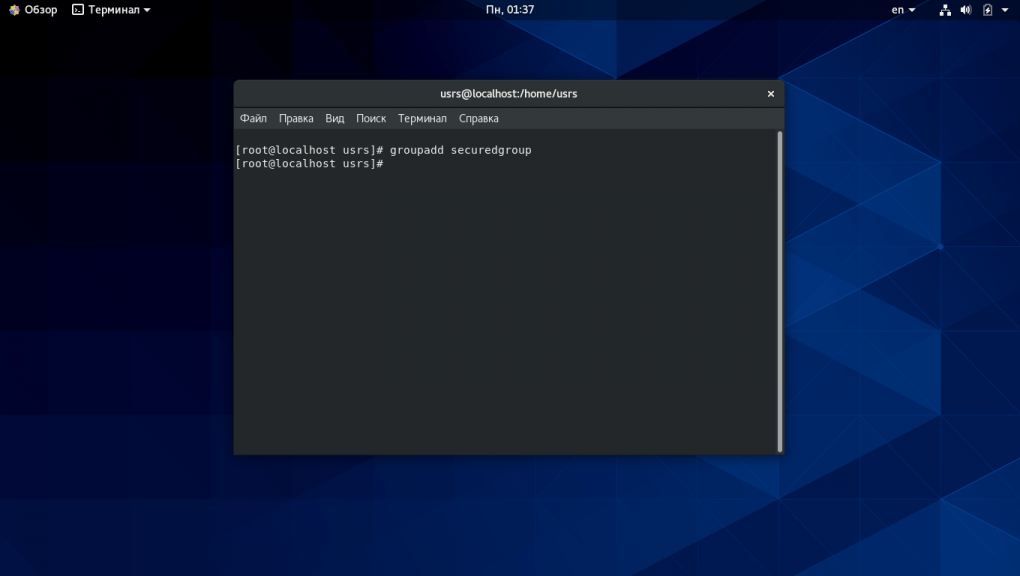
Теперь добавьте пользователя в группу securedgroup от имени которого будет осуществляться вход в защищенную папку:
useradd demo -G securedgroup
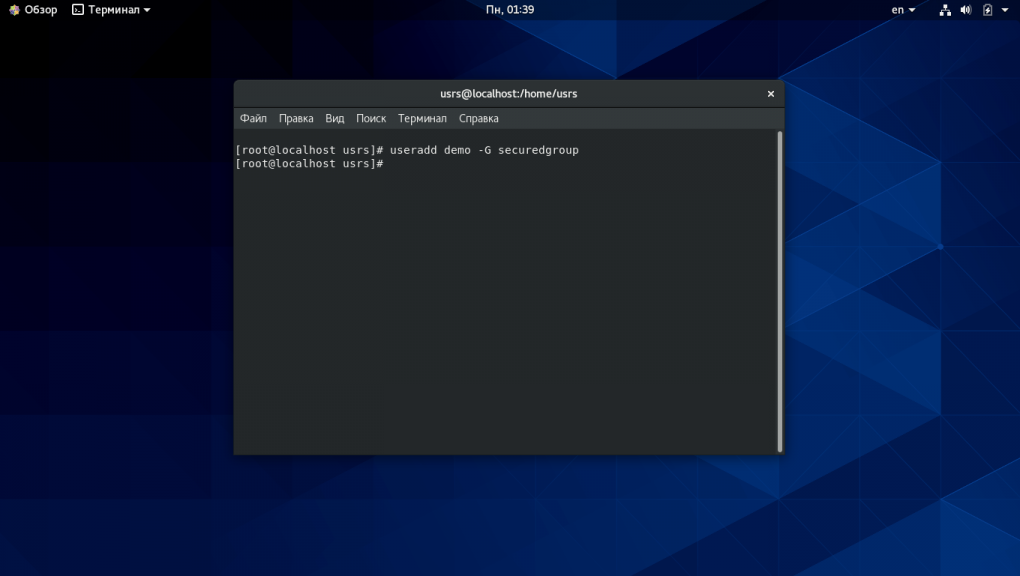
Теперь создайте защищенную общую папку Samba и добавьте к ней необходимые разрешения выполнив следующие команды:
mkdir -p /srv/samba/secured
chmod -R 0770 /srv/samba/secured
chcon -t samba_share_t /srv/samba/secured
chown -R root:securedgroup /srv/samba/secured/
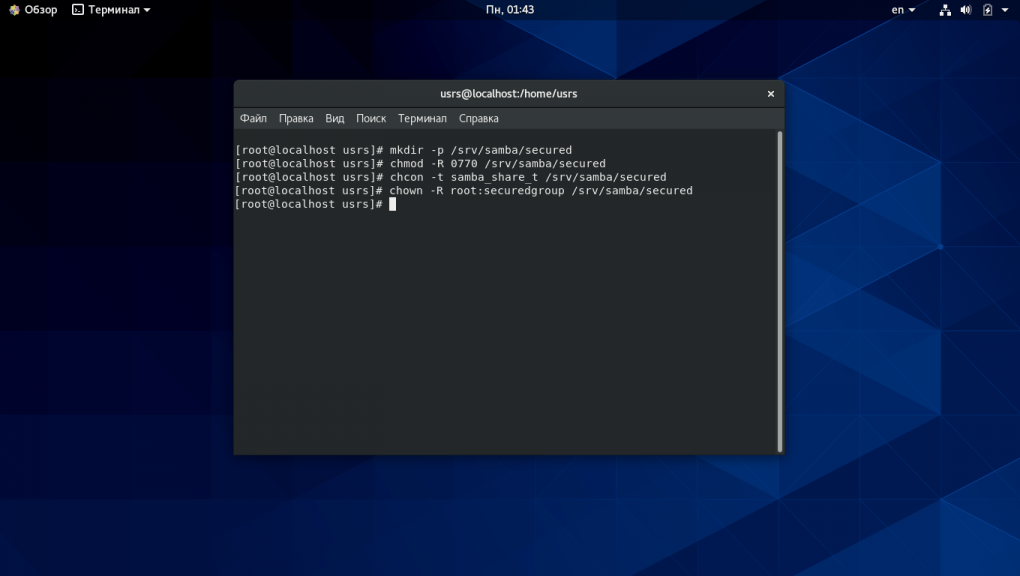
Теперь добавьте пользователя в базу данных и установите для него пароль:
smbpasswd -a demo
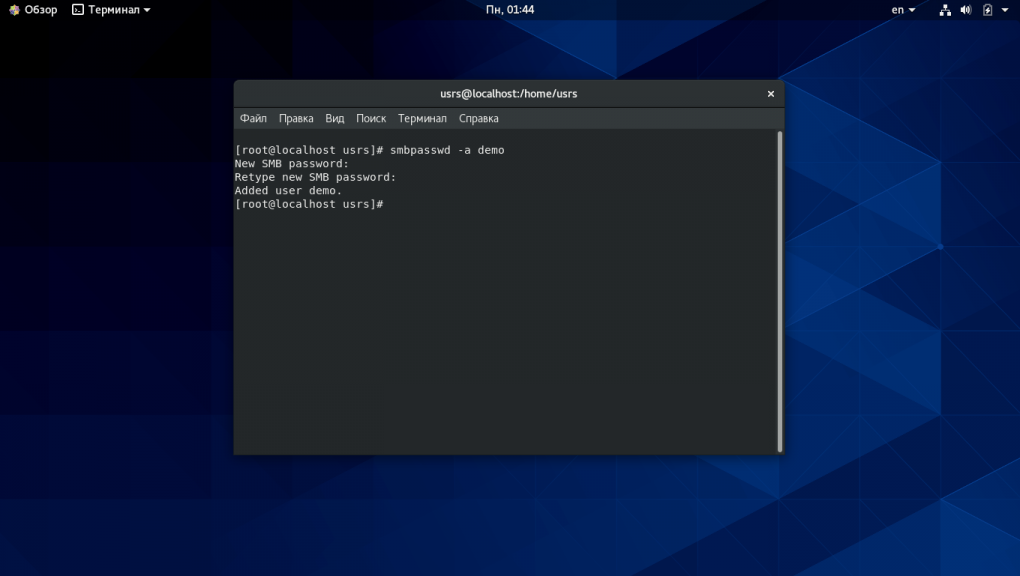
Добавьте в файл конфигурации Samba следующие строки:
nano /etc/samba/smb.conf
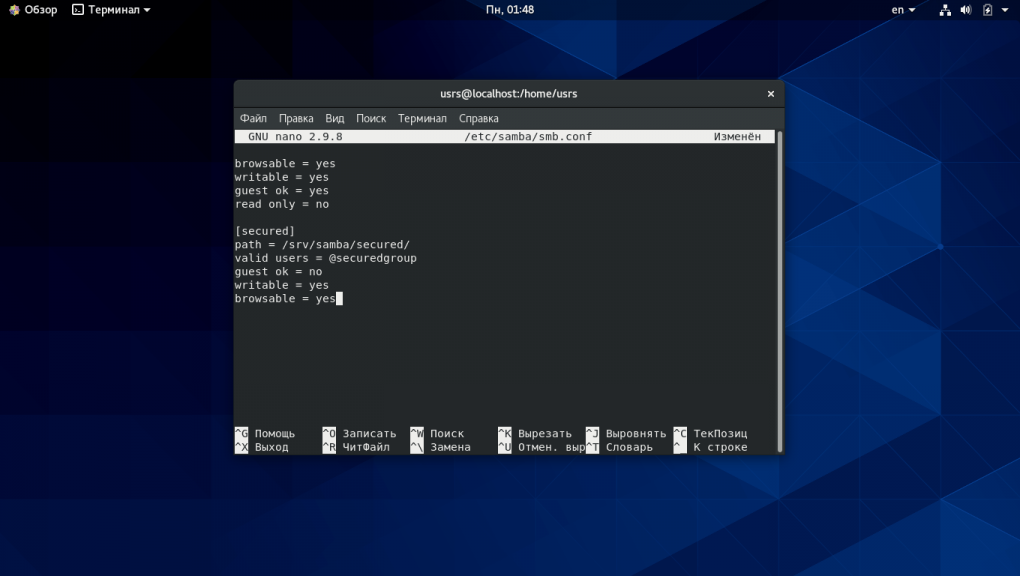
Затем перезапустите Samba следующей командой:
systemctl restart smb.service
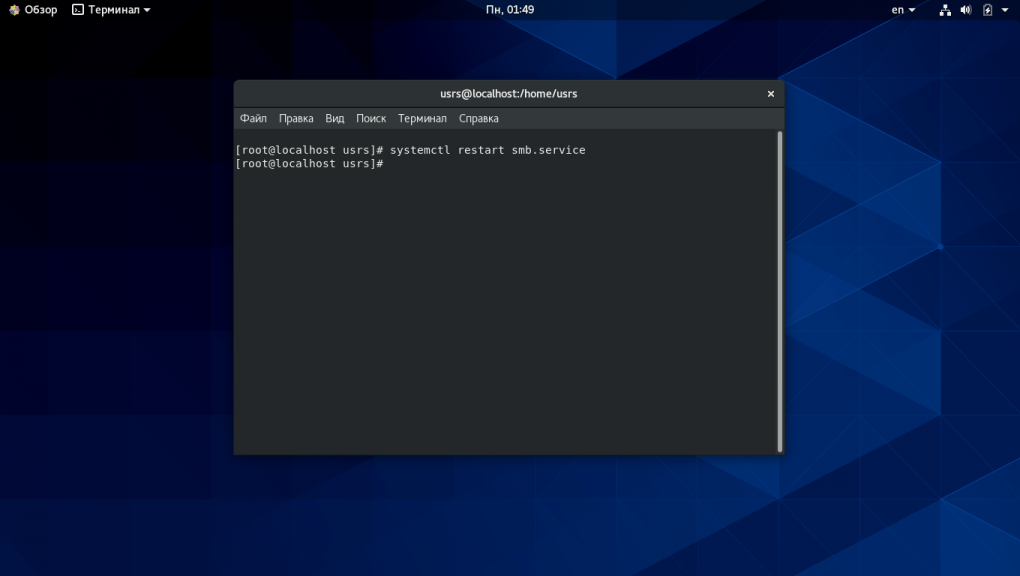
Теперь для того, чтобы получить доступ к защищенной папке вашего CentOS 8 сервера из вашей windows машины откройте строку Выполнить из пункта меню Пуск или при помощи комбинации клавиш Win+R и наберите:
\\centos8
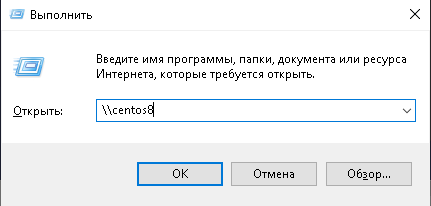
Затем нажмите ОК или клавишу Enter.
При попытке входа в защищенную папку у вас появится окно с требованием ввести имя пользователя и пароль для получения доступа к файлам находящимся в защищенной папке.
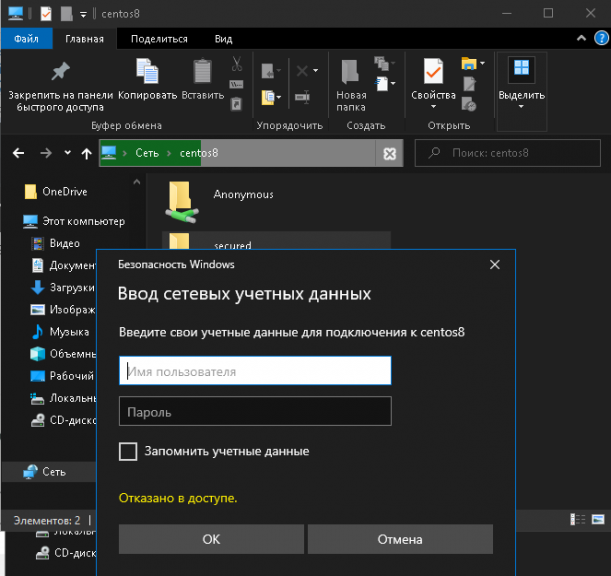
После ввода имени пользователя и пароля вы сможете получить доступ к защищенной папке. Теперь вы можете добавлять в нее файлы и папки для того, чтобы поделиться ими только с определенными пользователями.
Выводы
В сегодняшней инструкции мы рассказали вам как выполняется установка samba centos 8, а также как установить и настроить общие папки расположенные на вашем CentOS 8 сервере для того, чтобы вы могли делиться файлами и папками с другими пользователями.
Ваши персональные данные заслуживают надежной защиты. Proton VPN — это сервис от создателей Proton Mail с надежным шифрованием и политикой нулевого хранения логов. Безопасно пользуйтесь интернетом, обходите географические ограничения и защищайте свои данные от слежки. Неограниченный трафик, серверы в 120+ странах и подключение до 10 устройств одновременно — для вашего спокойствия и цифровой свободы. Посмотреть детали


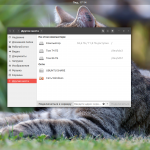
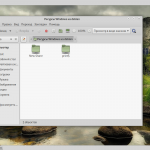
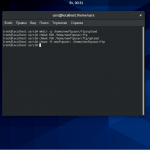

Большое спасибо за статью!!!
А как связать его с виндовс актив директорией? Дайте инструкцию пожалуйста.
напишите пожалуйста статью как поднять домен AD на самбе в актуальных дистрибутивах
Привет! Всё заработало, но почему когда я пытаюсь повторить то же самое, но с папкой "/home/user/share", папка расшаривается, но доступа из винды нет.
Спасибо за статью она довольно хорошее изложение но не понятно зачем вы вставили столько скринов?
Они только мешают и путают. Приходится лишь листать без конца.
Также в тексе у вас имя сервера rhel8 а на скрине centos8 после чего вы обращаетесь к серверу по netbios имени centos8. Это путает.
Есть ещё вопрос: Зачем вы устанавливаете пакет samba-client?
Большинство инструкций ставят этот пакет но зачем я так и не понял.
Да и samba-common устанавливается как зависимость samba пакета. Явно его можно не указывать.